Caja de herramientas
La caja de herramientas contiene herramientas para editar, crear y visualizar imágenes. Algunas de ellas son visibles de forma predeterminada, mientras que otras están agrupadas en menús laterales. Los menús laterales abiertos muestran un conjunto de herramientas relacionadas entre sí.
Una pequeña flecha situada en la esquina inferior derecha de un botón de la caja de herramientas indica que se trata de un menú lateral: En la caja de herramientas se muestra la última herramienta utilizada en el menú lateral. Puede acceder a las herramientas de un menú lateral haciendo clic en la pequeña flecha negra que aparece en la esquina inferior derecha del botón de la barra de herramientas. Después de abrir un menú lateral, puede examinar fácilmente el contenido de otros menús laterales si pasa el cursor sobre los botones de las herramientas que contienen una flecha de menú lateral.
Los menús laterales funcionan como barras de herramientas cuando se alejan de la caja de herramientas. Así es posible ver todas las herramientas relacionadas entre sí mientras se trabaja.
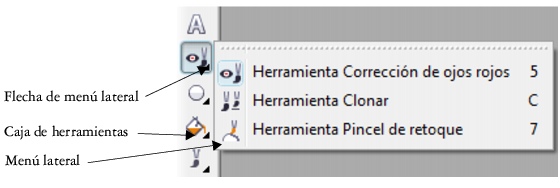
En el espacio de trabajo predeterminado, haga clic en la flecha del menu lateral de la herramienta Corrección de ojos rojos para abrir el menú lateral Retoque.
Además de las herramientas, la caja de herramientas contiene el área de control de color. El área de control de color permite elegir colores y rellenos.
Las siguientes tablas proporcionan descripciones de las herramientas y del área de control de color.
Herramientas
|
Herramientas de selección
|
|
|
|
La herramienta Selección le permite seleccionar un objeto.
|
|
|
La herramienta Transformación de máscara le permite editar el aspecto de áreas editables.
|
|
Herramientas de máscara
|
|
|
|
La herramienta Máscara rectángulo le permite definir áreas editable rectangulares.
|
|
|
La herramienta Máscara elipse le permite definir áreas editable elípticas.
|
|
|
La herramienta Máscara de mano alzada le permite definir áreas editables de formas irregulares o poligonales.
|
|
|
La herramienta Lazo le permite definir áreas editables de forma irregular y rodeadas de píxeles de color similar.
|
|
|
La herramienta Máscara magnética le permite detectar los bordes de los elementos de la imagen, es decir, el contorno de áreas cuyo color contrasta con el del área circundante, y colocar el recuadro de máscara a lo largo de dicho borde.
|
|
|
La herramienta Máscara varita mágica le permite definir áreas editables irregulares que incluyan todos los píxeles adyacentes cuyo color sea similar al del primer píxel seleccionado.
|
|
|
La herramienta Máscara pincel le permite definir un área editable pasando el pincel por un área como si se estuviera pintando.
|
|
Herramienta Recortar
|
|
|
|
La herramienta Recortar le permite eliminar las partes que no necesite del dibujo y enderezar imágenes torcidas.
|
|
Herramientas de zoom
|
|
|
|
La herramienta Zoom le permite cambiar el nivel de aumento de la ventana de imagen.
|
|
|
La herramienta Mano le permite arrastrar áreas de una imagen hasta poder verlas cuando la imagen es más grande que la ventana.
|
|
Herramienta Cuentagotas
|
|
|
|
La herramienta Cuentagotas le permite tomar muestras de color de una imagen.
|
|
Herramienta Borrador
|
|
|
|
La herramienta Borrador le permite borrar áreas de la imagen o del objeto para revelar los objetos o el fondo subyacentes.
|
|
Herramienta Texto
|
|
|
|
La herramienta Texto le permite añadir texto a una imagen y modificar el texto existente.
|
|
Herramientas de retoque
|
|
|
|
La herramienta Corrección de ojos rojos le permite eliminar el efecto de ojos rojos que aparece en algunas fotografías.
|
|
|
La herramienta Clonar le permite duplicar parte de una imagen y aplicarla a otra parte de la misma o a otra imagen.
|
|
|
La herramienta Pincel de retoque le permite quitar las imperfecciones de una imagen, como por ejemplo desgarrones, marcas de arañazos y arrugas, mezclando las texturas y los colores de la misma.
|
|
Herramientas de forma
|
|
|
|
La herramienta Rectángulo le permite dibujar cuadrados y formas rectangulares.
|
|
|
La herramienta Elipse le permite dibujar círculos y formas elípticas.
|
|
|
La herramienta Polígono le permite dibujar polígonos.
|
|
|
La herramienta Línea le permite dibujar segmentos de línea recta separados o unidos utilizando el color de primer plano.
|
|
|
La herramienta Trayecto le permite crear y editar trayectos.
|
|
Herramientas de relleno
|
|
|
|
La herramienta Relleno le permite rellenar áreas con uno de los siguientes tipos de relleno: uniforme, degradado, mapa de bits y textura.
|
|
|
La herramienta Relleno interactivo le permite aplicar rellenos degradados a toda la imagen, objeto o selección.
|
|
Herramientas de pincel
|
|
|
|
La herramienta Pintar le permite pintar una imagen con el color de primer plano.
|
|
|
La herramienta Efecto le permite realizar correcciones locales de tono y color en la imagen.
|
|
|
La herramienta Diseminador de imágenes le permite cargar una o más imágenes y pintar con ellas sobre su imagen.
|
|
|
La herramienta Pincel de deshacer le permite restaurar áreas de la imagen deshaciendo la última pincelada aplicada.
|
|
|
La herramienta Pincel de reemplazar color le permite reemplazar el color de primer plano en la imagen con el color de fondo.
|
|
Herramientas de transparencia interactiva
|
|
|
|
La herramienta Sombra interactiva le permite añadir sombras a objetos.
|
|
|
La herramienta Transparencia de objeto interactiva le permite especificar que los colores de un objeto se fundan gradualmente con el color de fondo de la imagen.
|
|
|
La herramienta Transparencia de color le permite conferir transparencia a los píxeles de un objeto que tengan un valor de color determinado.
|
|
|
La herramienta Pincel de transparencia de objetos le permite aplicar pinceladas a áreas de un objeto para hacerlas más transparentes.
|
|
Herramienta Segmentación de imagen
|
|
|
|
La herramienta Segmentación de imágenes le permite dividir una imagen grande en secciones más pequeñas para modificarlas para Web.
|
|
Área de control de color
|
|
|
|
El área de control de color le permite elegir colores y rellenos. Consiste en tres muestras de color: Color del primer plano, Color de fondo y Color de relleno. La flecha permite alternar entre color de primer plano y color de fondo, y el icono Restablecer color permite recuperar los colores predeterminados.
|